
Za każdym razem, gdy korzystamy z Internetu, zostawiamy ślad, który jest łatwo widoczny dla innych. Jeśli nie chcesz zostawić tego śladu, dzisiaj wyjaśniamy, jak to zrobić usuń historię Samsunga Galaxy J5 i J7.
Rodzina Samsung Galaxy J jako jedna z ostatnich dołączyła do obszernego katalogu telefonów komórkowych SAMSUNG. Początkowo telefony te były przeznaczone dla młodszego pokolenia. Ale dały tak dobre wyniki, że stały się ulubieńcami wielu osób, niezależnie od wieku.
Wersje J5 i J7 z 2016 roku są już dostępne, jeśli chcesz je lepiej poznać, zachęcamy do zapoznania się z naszymi porównaniami Samsung Galaxy J5 2015 vs. 2016 I Samsung Galaxy J7 2015 vs. 2016. Ciekawe jest to, że wielu użytkowników tych urządzeń nie wie jakie mają samsungi. W związku z tym zapraszamy do lektury poniższego artykułu, w którym wyjaśniamy, jakiego typu Samsungi z rodziny J posiadasz oraz jakie są między nimi różnice.
W ten sam sposób przygotowaliśmy również artykuł, w którym podajemy szczegółowe informacje o tym, które są obecnie najlepszymi telefonami Samsung J. Tam poznasz wszystkie potrzebne informacje.
Jak wyczyścić historię Samsunga Galaxy J5 i J7
alternatywa lub opcja numer 1
Pierwszy sposób jest tak prosty, jak przejście do widżetu Google Chrome i naciśnięcie wyszukiwania, które przeprowadziliśmy, a następnie kliknięcie usunięcia. To wszystko, co musisz zrobić. To takie proste i po prostu potrzebujesz użyj jednego z wielu widżetów Google Chrome.
Tak więc najłatwiejszą metodą osiągnięcia tego jest przejście do widżet googlemusimy teraz nacisnąć wyszukiwanie, które przeprowadziliśmy i po prostu pozostawić je wciśnięte, gdy pojawi się nowy plakat, da nam to możliwość jego usunięcia.
Cóż, powyższe dotyczyłoby widżetu Google, który zwykle mamy na pulpicie. Ale jeśli chcesz usunąć całą historię przeglądania. po prostu powinieneś otwórz Google Chrome, a następnie przejdź do Ustawień, który znajduje się w prawym górnym rogu prawie jak na komputerze. Teraz przechodzimy do Historii i tam możemy usunąć lub usunąć wszystkie dane przeglądania.
Zwróć uwagę, ponieważ u góry daje nam możliwość usunięcia historii sprzed godziny lub absolutnie wszystkiego od początku czasu w kilku słowach, a wszystko to wśród kilku innych opcji.
Alternatywa numer 2
Inny sposób na wyczyść historię samsung galaxy J5 i J7, ma przejść do ikony Chrome w katalogu aplikacji. Następnie musisz kliknąć ikonę trzypunktową znajdującą się w prawym górnym rogu ekranu. To znaczy ikona Ustawienia. Kliknij opcję Historia. Jeśli pójdziemy do Wyczyść dane przeglądania możemy całkowicie wymazać historię przeglądania.
Alternatywa numer 3
Istnieje trzeci sposób na usunięcie historii przeglądania w telefonach Samsung Galaxy J5 i Samsung Galaxy J7, chociaż ta metoda nie jest wysoce zalecana, ponieważ dzięki niej faktycznie robimy usuń wszelkie dane związane z Google Chrome na Androida.
Metoda jest następująca, podążamy wyznaczoną trasą Ustawienia > Aplikacje > Wszystkie > Chrome i tam wybieramy Usunąć dane.
Jak widzieliście, jeśli zostawiamy ślad po naszym przeglądaniu Internetu, to dlatego, że chcemy, ponieważ w przypadku modeli Samsung Galaxy J5 i J7 jest to naprawdę łatwe Wyczyść historię przeglądania I zrobienie tego nie zajmie nam więcej niż minutę lub dwie.

Z drugiej strony, czy wiesz, że obecnie możesz trwale usunąć historię przeglądania, niezależnie od tego, czy korzystasz z urządzenia z systemem Android, czy komputera z systemem Windows? Tutaj pokażemy Ci wszystko, co musisz o nim wiedzieć.
Chociaż prawdą jest, że usunięcie całej historii wyszukiwania nie jest świetną opcją dla wielu, zawsze dobrze jest wiedzieć, jak częściowo usunąć historię przeglądania. Czyli tylko te strony, które nas nie interesują i które są najczęściej odwiedzanymi stronami jako użytkownicy.
Alternatywa, którą zna większość: Przeglądaj incognito
Jeśli nie mamy ochoty usuwać historii, możemy bezpośrednio przeglądać w trybie incognito, aby przeglądanie nie pozostawiało śladów. W ten sposób nikt nie dowie się, które strony odwiedziłeś ani jakich wyszukiwań dokonałeś.
Obecnie zdecydowana większość przeglądarek oferuje tzw opcja przeglądania incognito. Również w wersji mobilnej. W sklepie Google Play możemy nawet znaleźć przeglądarki, które bezpośrednio zawsze wykonują przeglądanie w trybie incognito.
Nie musimy się więc martwić o aktywację tej opcji. Dobrym tego przykładem jest InBowser na Androida, która nie zapisuje absolutnie żadnych danych przeglądania i działa zarówno na telefonach, jak i tabletach. Nie jest to jedyna tego typu opcja przeglądarki, ale jest jedną z najbardziej polecanych ze względu na jej prawidłowe działanie. Poza tym to nic nie kosztuje.
Wyczyść absolutnie wszystkie dane wyszukiwania
Teraz, jeśli to, czego potrzebujemy, to WYMAZAC WSZYSTKO, ale wszystko, co byłoby przeglądaniem danych, historii itp. Jedyne, co musielibyśmy zrobić, to przejść bezpośrednio do listy aplikacji, którą znajdziesz w Ustawieniach, Aplikacje. Wybieramy Google Chrome, a następnie usuwamy dane i to wszystko.
W wielu przypadkach dobrze jest utrzymywać historię w czystości, a przede wszystkim pamięć podręczną zarówno przeglądania, jak i aplikacji, aby uniknąć wszelkiego rodzaju problemów z przeglądaniem. Ale w przypadku, gdy Twój smartfon jest zarządzany tylko przez Ciebie i nikt inny oprócz Ciebie lub po prostu nie jesteś zainteresowany, jeśli ktoś zobaczy, gdzie przeglądałeś, to naprawdę nie sądzę, że musisz usuwać dane, które być może jutro mogą się skończyć być sobą narzędzia.
Urządzenia telefony komórkowe koreańskiej firmy Samsung Są to te, które są najczęściej sprzedawane na świecie, a zatem są również tymi, które generują najwięcej wątpliwości ze strony użytkowników, jeśli chodzi o uzyskanie wszystkich samouczków i innych sztuczek, aby w pełni wykorzystać ich opcje.
Należy zauważyć, w ten sam sposób, że jeśli chodzi o te terminale, iw zasadzie każdy inny. Podczas korzystania z nich generowana jest historia, którą w pewnym momencie możemy chcieć trwale usunąć.
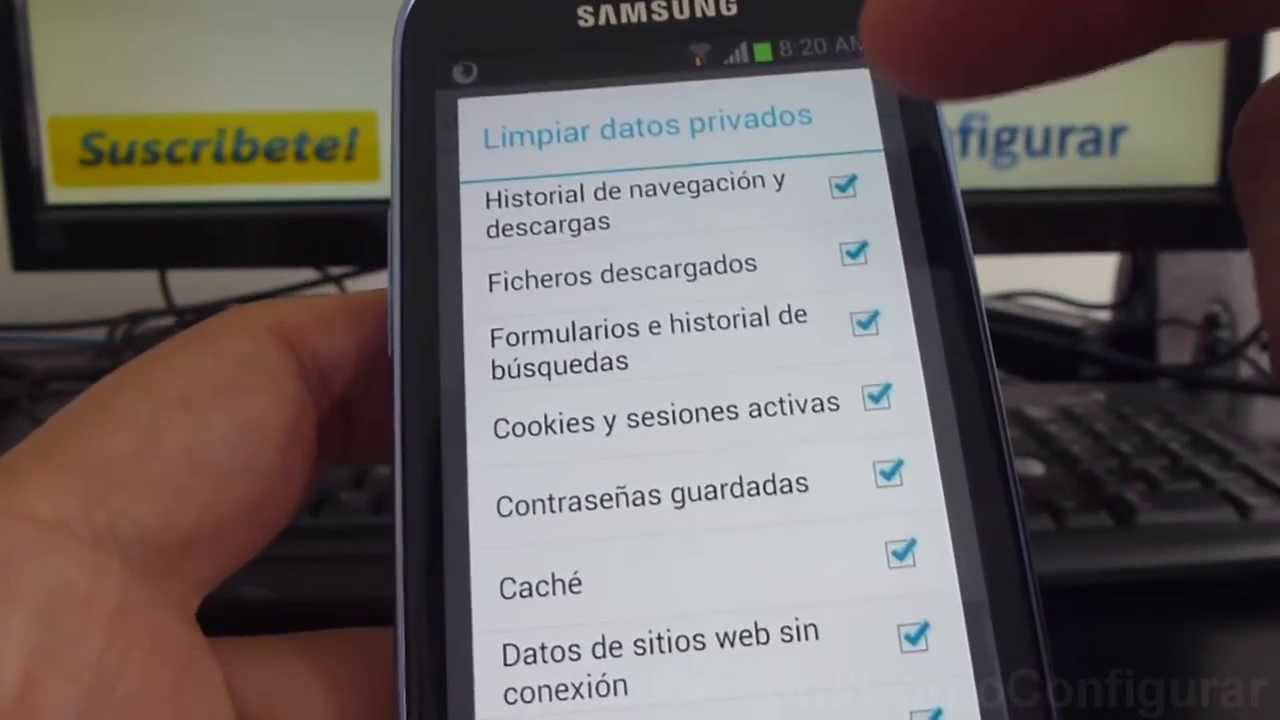
Usuwanie historii terminala Samsung
Pierwszą rzeczą, którą musimy wtedy zrobić, to otworzyć przeglądarkę naszego urządzenia mobilnego z Androidem, którym często jest nic innego jak Google Chrome. Po otwarciu musimy przejść do dostępnej opcji menu, a następnie wybrać opcję Ustawienia.
Kiedy już się w nim znajdziemy, przyjdzie czas na przeanalizowanie kategorii, spośród których wybierzemy opcje prywatności i bezpieczeństwa. Tam konieczne będzie wskazanie opcji Usuń historię.
Istnieje również kilka dodatkowych przeglądarek, których możemy używać i dla których chcemy również usunąć ich historie. Tak więc procedura, którą należy wykonać, jest prawie zawsze taka sama, zaczynając od otwarcia przeglądarki, jak we wszystkich przypadkach.
Następnie otworzymy menu, wybierz opcję Historia, aw samej Historii przeglądarki przejdziemy do „Wyczyść dokumenty nawigacji”. Usuńmy więc naszą historię przeglądarki na zawsze. A w innych przeglądarkach jak Firefox czy IE? Następująco:
Wyczyść historię w przeglądarce Firefox:
- Otwórz przeglądarkę
- naciśnij menu
- Wybierz Ustawienia
- Wybierz opcję Prywatność
- W ramach prywatności zobaczymy „Wyczyść prywatne dane”
- Naciśnij „Wyczyść teraz”.
Wyczyść historię w przeglądarce Internet Explorer:
- Otwórz przeglądarkę
- naciśnij menu
- Ustawienie
- „Wyczyść dane przeglądania”
Jak zapewne zauważyłeś, jest to stosunkowo proste. usunąć historię przeglądania z urządzenia mobilnego od koreańskiej firmy Samsung, więc nie wahaj się ani chwili, aby to zrobić, jeśli tego szukasz, aby nikt nie wiedział, jakie strony internetowe przeglądasz i tak dalej.
Poza tym wszystkim warto zauważyć, że wiele przeglądarek ma tryb incognito, który pozwala nam odwiedzać dziesiątki stron internetowych w sposób prywatny, bez późniejszego przechowywania tych danych.

